
Microsoft Word のフォントを拡大すると不完全に見えるとイライラするかもしれません。 PHP エディター Xigua はあなたの悩みを理解し、この問題を解決するための簡単なガイドを提供します。次の概要では、この問題の原因とそれを簡単に修正する方法について説明します。 Word 文書を再び鮮明に見せるための詳しい手順については、以下をお読みください。
1. 方法 1: ファイルを開くと、フォントが非常に小さいことがわかりましたので、拡大したいと思います。
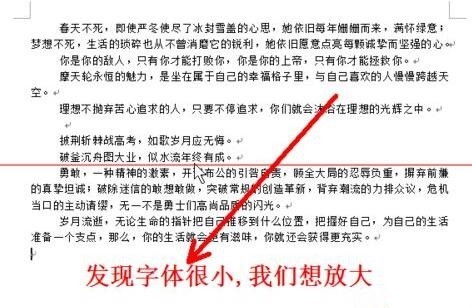
2. ただし、拡大するとこのようになり、一部しか表示されません。
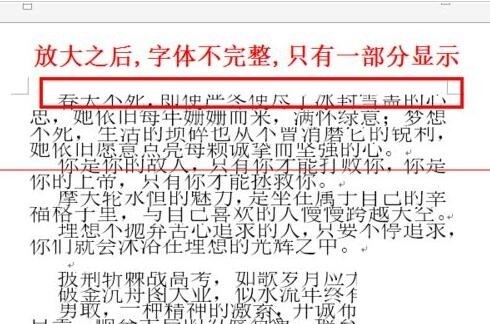
3. それでは、まずテキストを選択します(すべてを選択するためのショートカットキーはCtrl Aです)。
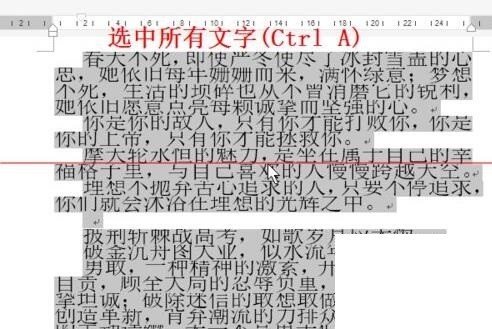
4. 選択したテキスト上でマウスを右クリックし、段落を選択します。
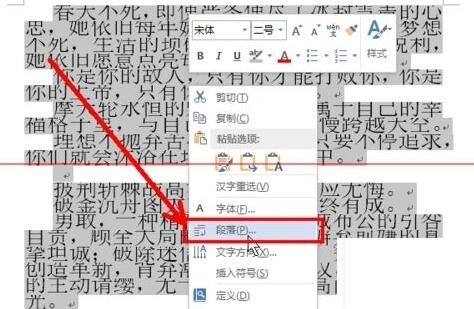 5. 行間隔と設定値が含まれている行間隔の列を見つけます。
5. 行間隔と設定値が含まれている行間隔の列を見つけます。
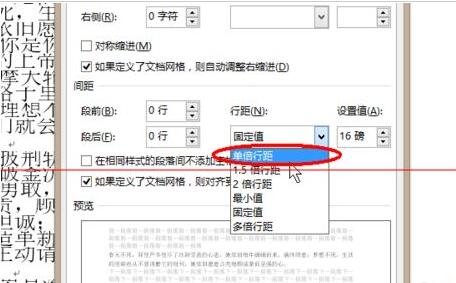 7. 図に示すように、選択後、[OK]をクリックします。
7. 図に示すように、選択後、[OK]をクリックします。
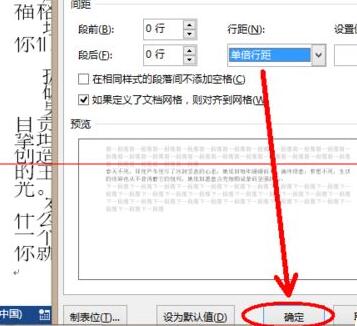 8. このようにして、フォントの問題は解決され、結果は図のようになります
8. このようにして、フォントの問題は解決され、結果は図のようになります
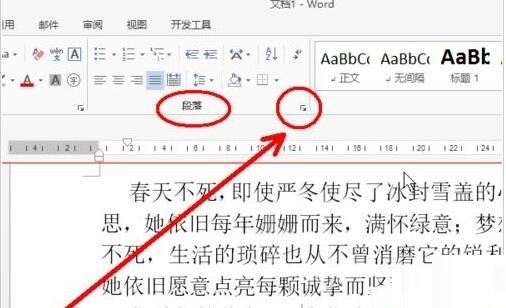 10. 図に示すように、出てくるインターフェースで行間を設定することもできます。
10. 図に示すように、出てくるインターフェースで行間を設定することもできます。
以上がWordのフォントを拡大すると、未完了の処理操作内容が表示されます。の詳細内容です。詳細については、PHP 中国語 Web サイトの他の関連記事を参照してください。